在当今数字化时代,电脑已经成为我们工作和日常生活中不可或缺的工具,无论是学生、教师、会计还是市场营销人员,都可能需要使用电脑表格来整理数据、制作报告或进行数据分析,电脑表格软件,尤其是Microsoft Excel,因其强大的功能和广泛的应用场景,成为了最受欢迎的工具之一,我们就来一起学习如何快速入门电脑表格制作。
了解Excel界面
我们需要熟悉Excel的用户界面(UI),打开Excel后,你会看到一个包含多个选项卡的工作簿窗口,如“文件”、“开始”、“插入”、“页面布局”等,每个选项卡下都有不同的功能组,包含了创建和编辑表格所需的各种工具。
- 快速访问工具栏:位于左上角,可以自定义常用命令。
- 名称框:显示当前活动单元格的位置。
- 行号和列标:用于快速定位到特定单元格。
- 滚动条:调整视图以查看不同部分的数据。
- 公式栏:输入数据或公式的地方。
- 状态栏:显示当前工作表的状态信息,如页码、总页数等。
基本操作技巧
- 选择单元格:点击单个单元格即可选中;按住Shift键并点击另一个单元格可以选择连续区域;按住Ctrl键并点击可以选择不连续的多个单元格。
- 输入数据:直接在单元格中输入数字、文字或其他类型的信息。
- 移动光标:使用箭头键或者鼠标滚轮来移动屏幕上的光标位置。
- 复制粘贴:选中需要复制的内容后按Ctrl+C复制,然后点击目标位置再按Ctrl+V粘贴。
- 删除单元格:选中要删除的单元格或范围,右键选择“删除”。
- 调整列宽行高:将鼠标指针放在列标题之间的边界上拖动,或者双击列标题之间的边界自动调整列宽;同样的方法适用于行高。
掌握公式与函数
Excel提供了丰富的内置函数,可以帮助你执行各种复杂的计算任务。
- SUM(): 求和函数,用于计算一系列数值的总和。
- AVERAGE(): 平均值函数,返回一组数值的平均数。
- MAX()/MIN(): 最大值/最小值函数,找出给定范围内的最高或最低数值。
- IF(): 条件判断函数,根据指定的条件返回不同的结果。
使用图表展示数据
为了更好地理解数据之间的关系,我们可以利用Excel内置的图表功能将枯燥的数字转换成直观的图形表示形式,常见的图表类型包括柱状图、折线图、饼图等,选择“插入”选项卡下的“图表”,然后从列表中选择一个合适的模板即可轻松创建图表,还可以通过“设计”选项卡进一步美化你的图表。
学习高级技巧
随着对Excel越来越熟悉,你可能还希望探索更多高级功能,
- 数据透视表:快速汇总大量数据,支持多维度分析。
- 宏录制:自动化重复性的任务。
- VBA编程:编写自定义脚本扩展Excel的功能。
虽然一开始可能会觉得有些复杂,但只要耐心学习并多加练习,很快就能掌握电脑表格制作的核心技能,希望这篇指南能够帮助你在Excel的世界里游刃有余!









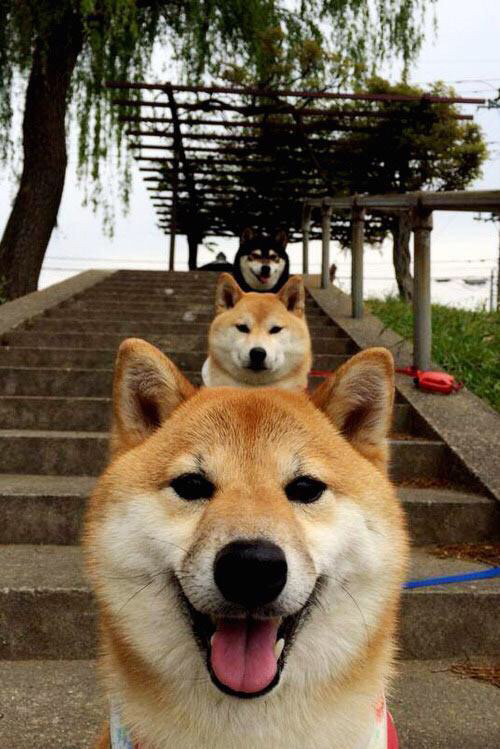



 京公网安备11000000000001号
京公网安备11000000000001号 鲁ICP备16037850号-3
鲁ICP备16037850号-3
还没有评论,来说两句吧...